Motion 사용 설명서
- 시작하기
-
- 생성기 사용 개요
- 생성기를 추가합니다
-
- 이미지 생성기 개요
- 커스틱 생성기
- 셀룰러 생성기
- 체커보드 생성기
- 구름 생성기
- 색입체 생성기
- 물방울 무늬의 동심원 모양 생성기
- 동심원 모양 생성기
- 그라디언트 생성기
- 그리드 생성기
- 일본풍 패턴 생성기
- 렌즈 플레어 생성기
- 만화 선 생성기
- 막 생성기
- 노이즈 생성기
- 단색 광선 생성기
- 옵 아트 1 생성기
- 옵 아트 2 생성기
- 옵 아트 3 생성기
- 겹쳐진 원 생성기
- 방사형 막대 생성기
- 부드러운 그라디언트 생성기
- 나선형 생성기
- 나선 효과 그리기 생성기
- 나선 효과 그리기 온스크린 컨트롤 사용하기
- 별 생성기
- 스트라이프 생성기
- 햇살 생성기
- Truchet 타일 생성기
- 이색 광선 생성기
- 수정된 생성기 저장하기
- 용어집
- 저작권

Motion 슬라이더 위젯
슬라이더 위젯을 사용하면 스냅샷 간에 보간되는 값을 선택할 수 있습니다. 슬라이더를 드래그하면 영향을 받는 매개변수가 점진적으로 변경되어 인접 스냅샷의 값 사이로 상승합니다. 슬라이더에 할당된 각 스냅샷은 별도의 스냅샷 태그(슬라이더 위젯 아래의 작은 음영 원)로 표시됩니다.
스냅샷 태그 추가에 관한 정보는 Motion 스냅샷 생성 및 관리를 참조하십시오.
스냅샷 태그를 클릭하면 슬라이더 값이 태그 값으로 설정되고 태그의 스냅샷을 편집할 수 있습니다. 슬라이더를 태그 사이의 값으로 설정하면 리그된 매개변수 값이 주변 스냅샷 값 사이로 보간됩니다.
슬라이더 위젯 외에 리그 인스펙터 및 레이어 목록의 활성화 체크상자는 슬라이더의 구성 매개변수에 영향을 미치지 않습니다.
슬라이더 위젯에는 리그 인스펙터 및 위젯 인스펙터의 다음 제어기가 포함되어 있습니다.
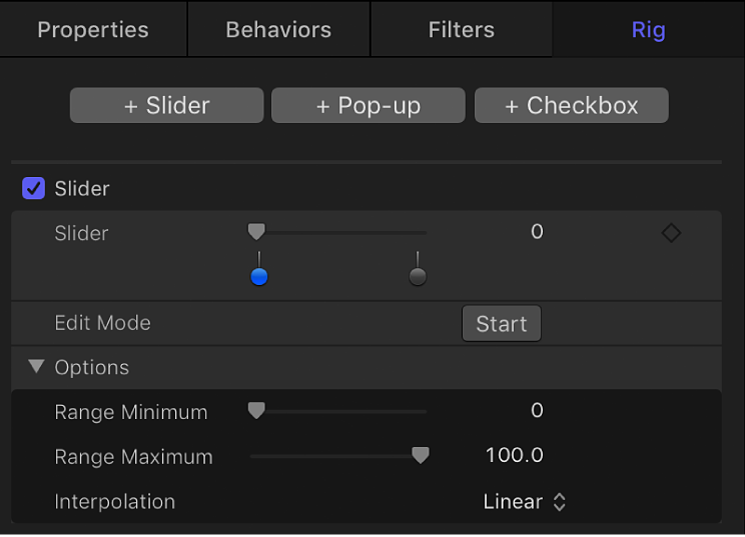
슬라이더: 스냅샷 간에 이동하려면 이 위젯 제어기를 사용합니다. 슬라이더 아래의 스냅샷 태그는 저장된 스냅샷을 나타냅니다.
스냅샷 태그: 슬라이더 아래의 작고 레이블이 지정되지 않은 음영 원은 저장된 스냅샷을 나타냅니다. 슬라이더 아래를 이중 클릭하여 스냅샷 태그를 추가합니다. 스냅샷 태그를 원하는 만큼 추가합니다. 스냅샷 태그는 그라디언트에서 개별 색상을 나타내는 태그와 유사하게 작동합니다. 그라디언트 생성 시 태그가 사용되는 방법을 알아보려면 Motion의 그라디언트 편집기 제어기의 내용을 참조하십시오.
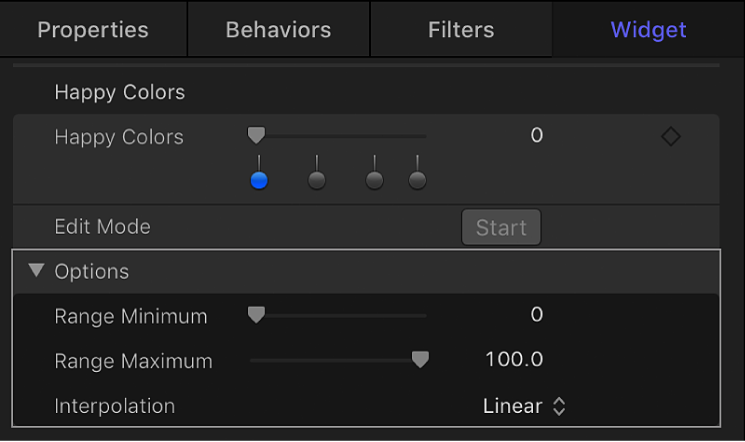
편집 모드: 스냅샷 기록을 활성화하려면 시작 버튼을 클릭합니다. 스냅샷 기록에 관한 추가 정보를 보려면 Motion 스냅샷 개요의 내용을 참조하십시오.
참고: 스냅샷을 기록할 때(편집 모드 버튼 또는 Motion 스냅샷 개요에 설명된 방식 사용) 영향을 받는 매개변수(인스펙터에서 수정 또는 캔버스의 온스크린 컨트롤을 통해 수정)가 위젯에 추가됩니다. 스냅샷 기록을 완료하면 수정된 매개변수에 대한 새 제어기가 위젯 인스펙터에 나타납니다. 이러한 매개변수는 다른 인스펙터 패널에서 발생하는 동일한 매개변수의 복제입니다. 리그로 제어되는 매개변수는 인스펙터의 매개변수 행 오른쪽에 특수 아이콘(조이스틱)을 표시합니다.
범위 최소값: 옵션 섹션에서 이 매개변수를 사용하여 슬라이더 위젯 옆에 표시되는 숫자 범위의 하한을 설정합니다. 예를 들어 슬라이더 위젯의 범위를 0에서 11 사이로 설정하려면 범위 최소값을 0으로 설정합니다.
범위 최대값: 옵션 섹션에서 이 매개변수를 사용하여 슬라이더 위젯 옆에 표시되는 숫자 범위의 상한을 설정합니다. 예를 들어 슬라이더 위젯의 범위를 0에서 11 사이로 설정하려면 범위 최대값을 11로 설정합니다. 슬라이더 위젯의 범위를 0에서 100 사이로 설정하려면 범위 최대값을 100으로 설정합니다.
참고: 범위 최소값 및 범위 최대값은 슬라이더 위젯이 제어하는 실제 매개변수 값에는 영향을 미치지 않습니다. 범위 최소값 및 범위 최대값은 슬라이더 위젯 옆에 표시되는 임의의 숫자 범위만 지정합니다.
보간: 옵션 섹션의 이 팝업 메뉴를 사용하여 슬라이더의 값이 보간되는 방법을 설정합니다. 보간은 현재 스냅샷 태그와 다음 스냅샷 태그 사이의 슬라이더 세그먼트에 적용됩니다. 슬라이더의 각 세그먼트에 대해 보간 방법을 설정할 수 있습니다. 기본적으로 모든 세그먼트는 선형으로 설정됩니다. 세 가지 메뉴 옵션이 있습니다.
상수: 슬라이더가 다음 스냅샷에 도달하여 매개변수가 변경될 때까지 첫 번째 스냅샷의 값을 유지합니다. (이는 팝업 메뉴 위젯을 사용하여 상태를 변경하는 것과 유사합니다.)
선형: 상태 사이에 단순 보간을 생성합니다.
천천히: 효과가 더 가까운 스냅샷 태그에 가중되는 부드러운 보간을 생성합니다.
설명서 다운로드: Apple Books